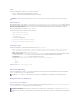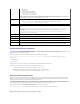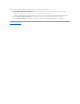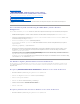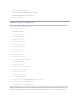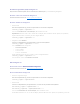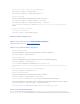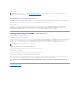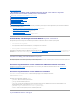Users Guide
Beispiel: Um PET mit dem Index 4 zu aktivieren, geben Sie den folgenden Befehl ein:
iPv4:racadm config -g cfgIpmiPet -o cfgIpmiPetAlertEnable -i 4 1
iPv6:racadm config -g cfgIpmiPetIpv6 -o cfgIpmiPetIpv6PetAlertEnable -i 4 1
3. Konfigurieren Sie die PET-Regel.
GebenSieanderEingabeaufforderungdenfolgendenBefehleinunddrückenSie<Eingabe>:
iPv4:racadm config -g cfgIpmiPet -o cfgIpmiPetAlertDestIPAddr -i 1 <IPv4_Adresse>
iPv6:racadm config -g cfgIpmiPetIpv6 -o cfgIpmiPetIPv6AlertDestIPAddr -i 1 <IPv6_Adresse>
wobei 1 der PET-Zielindex und <IPv4_Adresse> und <IPv6_Adresse> die Ziel-IP-Adressen des Systems sind, das die Plattformereigniswarnungen
empfängt.
4. Konfigurieren Sie die Community-Namen-Zeichenkette.
Geben Sie Folgendes in die Befehlszeile ein:
racadm config -g cfgIpmiLan -o cfgIpmiPetCommunityName <Name>
E-Mail-Warnungen konfigurieren
E-Mail-Warnungen mittels der Internet-Benutzeroberflächekonfigurieren
AusführlicheInformationenfindenSieunterKonfiguration von E-Mail-Warnungen.
E-Mail-Warnungen mittels RACADM-CLI konfigurieren
1. Aktivieren Sie die globalen Warnungen.
ÖffnenSieeineEingabeaufforderung,gebenSiedenfolgendenBefehleinunddrückenSiedieEingabetaste:
racadm config -g cfgIpmiLan -o cfgIpmiLanAlertEnable 1
2. Aktivieren Sie E-Mail-Warnungen.
GebenSieanderEingabeaufforderungdiefolgendenBefehleeinunddrückenSienachjedemBefehldieEingabetaste:
racadm config -g cfgEmailAlert -o cfgEmailAlertEnable -i 1 1
wobei 1 und 1fürdenE-Mail-Zielindexbzw.fürdieAuswahloption„aktivieren/deaktivieren“ stehen.
Der E-Mail-Zielindex kann ein Wert von 1 bis 4 sein. Die Auswahloption „aktivieren/deaktivieren“ kann auf 1 (aktiviert) oder 0 (deaktiviert) gesetzt
werden.
Beispiel: Um E-Mail mit dem Index 4 zu aktivieren, geben Sie den folgenden Befehl ein:
racadm config -g cfgEmailAlert -o cfgEmailAlertEnable -i 4 1
3. Konfigurieren Sie Ihre E-Mail-Einstellungen.
GebenSieanderEingabeaufforderungdenfolgendenBefehleinunddrückenSie<Eingabe>:
racadm config -g cfgEmailAlert -o cfgEmailAlertAddress -i 1 <E-Mail-Adresse>
wobei 1 der E-Mail-Zielindex ist und <E-Mail-Adresse> die Ziel-E-Mail-Adresse,diediePlattformereigniswarnungenempfängt.
UmeinekundenspezifischeMeldungzukonfigurieren,gebenSieanderEingabeaufforderungdenfolgendenBefehleinunddrückenSie<Eingabe>:
racadm config -g cfgEmailAlert -o cfgEmailAlertCustomMsg -i 1 <Kundenspezifische_Meldung>
wobei 1 der E-Mail-Zielindex ist und <Kundenspezifische_Meldung> die Meldung, die in der E-Mail-Warnung angezeigt wird.
Testen von E-Mail-Warnmeldungen
Mit der RAC-E-Mail-WarnungsfunktionkönnenBenutzerE-Mail-Warnungen erhalten, wenn auf dem verwalteten System ein kritisches Ereignis auftritt. Das
folgende Beispiel zeigt, wie man die E-Mail-Warnungsfunktiontestet,umsicherzustellen,dassderRACordnungsgemäßE-Mail-WarnungenüberdasNetzwerk